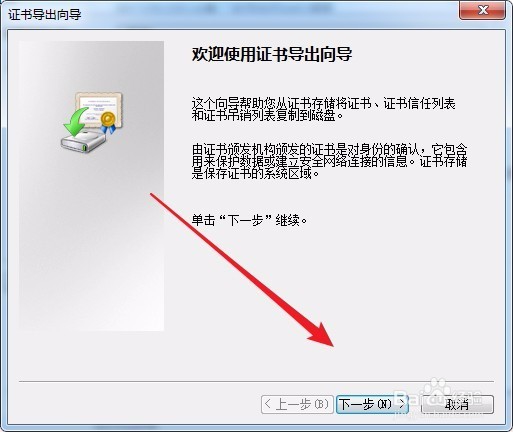1、首先我们在电脑上打开Chrome浏览器,然后点击右上角的更多按钮。

2、在弹出的下拉菜单中我们点击“设置”菜单项。

3、在打开的Chrome浏览器设置页面中,我们点击下面的“高级”快捷链接。

4、在打开的高级设置页面中,可以看到“管理证书”的设置项,点击该快捷链接。

5、这时就会打开Chrome浏览器的证书窗口了,在这里可以看到所有安装的相关证书,如果要想查看某个证书的详细信息,只需要点击该证书名称,然后点击下面的“查看”按钮就可以了。

6、这时会弹出该证书的详细信息窗口,可以查看该证书的所有相关信息。
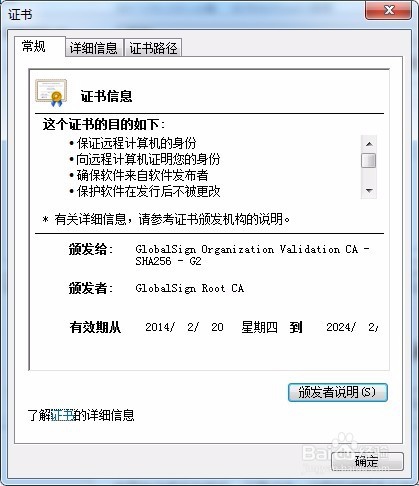
7、如果要导出证书也非常简单,只需要选中要导出的证书,然后点击下面的“导出”按钮。

8、这时就会弹出书导出向导窗口,在这里按提示一步步导出就可以了。